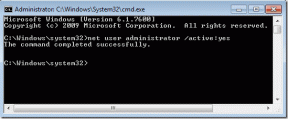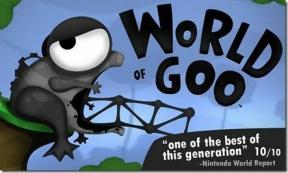Jak používat Spaces na Macu
Různé / / April 06, 2023
S macOS Ventura představil Apple Inspicient zlepšit multitasking pro uživatele Mac. Stage Manager umožňuje přístup ke všem aplikacím otevřeným na ploše vytvořením samostatného doku na levé straně obrazovky. Stage Manager je však omezen na zobrazení pouze čtyř oken aplikací v levém doku.
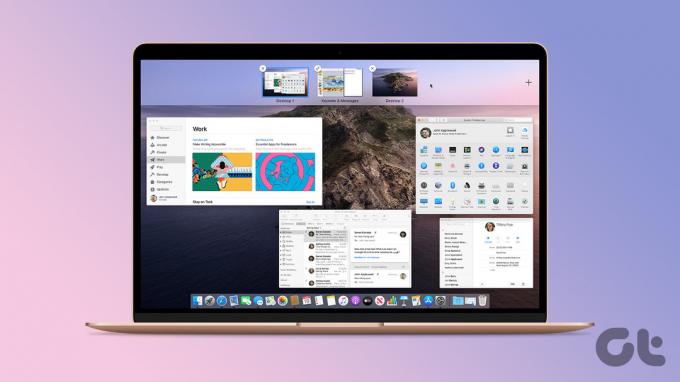
Co kdybyste mohli otevřít více aplikací vytvořením dalších ploch na vašem Macu? Spaces je funkce, která vám to umožní. V tomto příspěvku vám ukážeme, jak používat Spaces na Macu ke zvýšení produktivity.
Co je to Spaces na Macu
Spaces je funkce virtuální plochy, která přišla s vydáním macOS X 10.5 Leopard. Umožňuje vám vytvářet různé plochy na vašem Macu pro otevírání a práci s různými aplikacemi současně. Nemusíte se potýkat s přeplněnou pracovní plochou s otevřenými okny aplikací. Přepínání mezi aplikacemi pro různé potřeby je se Spaces mnohem jednodušší. Když pracujete v prostoru, na obrazovce budou viditelné pouze aplikace, které v tomto prostoru otevřete.
Jak vytvořit prostor na Macu
Ukážeme vám, jak můžete vytvořit prostor na vašem Macu. Pokud plánujete používat různé aplikace pro osobní a profesionální potřeby, vytvoření samostatných prostorů na vašem Macu vám pomůže lépe spravovat váš pracovní postup.
Krok 1: Na Macu zadejte Mission Control přejetím nahoru po trackpadu třemi prsty nebo stisknutím klávesy Mission Control (F3) na klávesnici Macu.
Krok 2: Až se na obrazovce zobrazí všechna otevřená okna aplikace, přesuňte ukazatel myši na horní lištu Spaces.
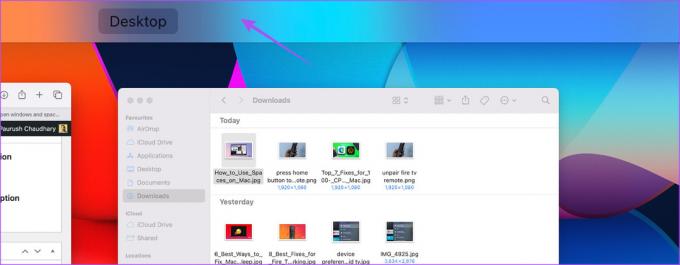
Krok 3: Klikněte na ikonu Plus v pravém horním rohu obrazovky.
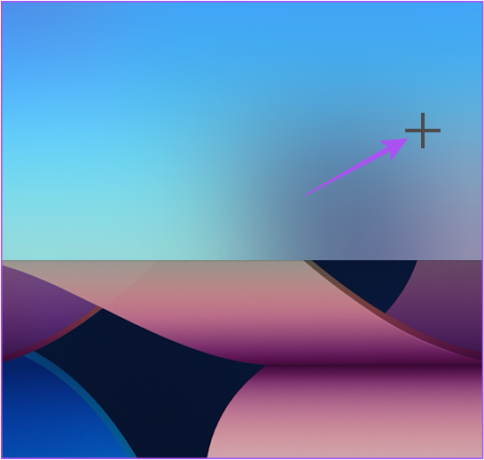
V horní části se zobrazí nová miniatura pracovní plochy.
Krok 4: Kliknutím na novou miniaturu plochy vstoupíte do nového prostoru plochy na vašem Macu.
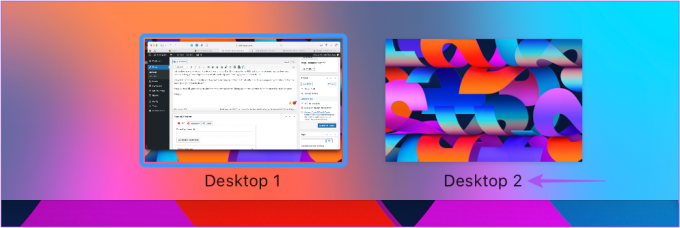
Na svém Macu můžete vytvořit až 16 prostorů pomocí stejných kroků uvedených výše.
Jak přepínat mezi prostory na Macu
Po vytvoření několika prostorů na vašem Macu můžete v každém prostoru používat různé aplikace a pozadí. Pamatujte, že nemůžete změnit název svých prostorů. Zde je návod, jak můžete plynule přepínat mezi Spaces na vašem Macu.
Pro Trackpad
Mezi mezerami můžete přepínat přejetím třemi prsty doleva nebo doprava.
Pro Magic Mouse
Mezi mezerami přepínejte přejetím dvěma prsty.
Pro klávesnici Mac
Stisknutím kláves Control + šipka doleva nebo doprava se můžete pohybovat mezi různými prostory.
Jak přesouvat aplikace mezi prostory
Po vytvoření různých prostorů můžete snadno přesunout otevřené okno aplikace z jednoho prostoru do druhého. Zde je návod, jak na to.
Krok 1: Otevřete Mission Control přejetím třemi prsty nahoru.
Krok 2: Přesuňte ukazatel myši na otevřené okno aplikace, které chcete přesunout do nového prostoru.
Krok 3: Klepnutím přetáhněte otevřené okno aplikace do prostoru plochy podle vašeho výběru.
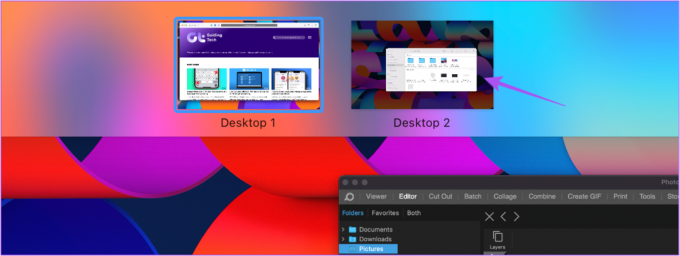
Případně můžete přetáhnout otevřené okno aplikace k okraji obrazovky a přesune se do dalšího prostoru.
Jak přiřadit aplikace k prostorům
Místo toho, abyste pokaždé přetahovali otevřená okna aplikací, můžete konkrétním aplikacím, jako jsou Poznámky, Safari a Kalendář, přiřadit otevření v konkrétním prostoru. Tím zajistíte, že se tyto aplikace otevřou pouze ve vámi preferovaném prostoru. Zde je návod.
Krok 1: Přejděte na plochu podle vlastního výběru.
Krok 2: Klikněte pravým tlačítkem na ikonu aplikace, kterou chcete danému prostoru přiřadit.
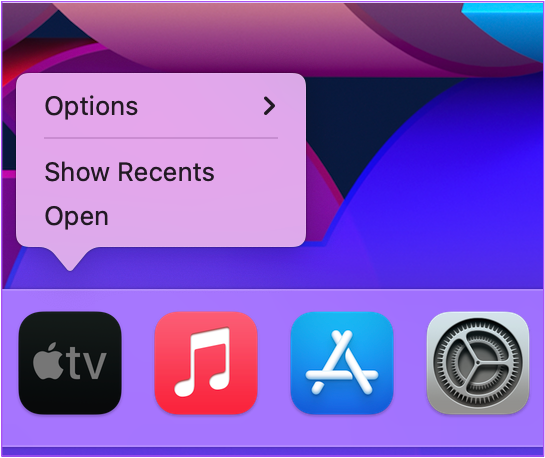
Krok 3: Přejděte na Možnosti.

Krok 4: Chcete-li aplikaci přiřadit, vyberte možnost Tato plocha.
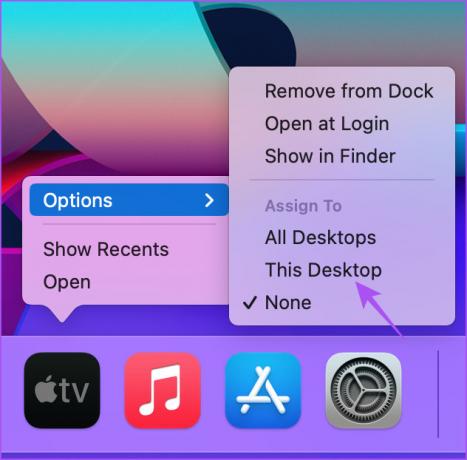
Jak smazat mezeru na Macu
Zde je návod, jak můžete smazat prostor na vašem Macu, pokud budete mít chuť to udělat. Váš Mac uloží všechny stažené soubory nebo snímky obrazovky pořízené v daném prostoru. Není třeba se obávat ztráty dat. K těmto souborům máte přístup z libovolného prostoru na vašem Macu.
Krok 1: Otevřete Mission Control stisknutím klávesy Mission Control (F3) na klávesnici Macu.
Krok 2: Přesuňte ukazatel myši na miniaturu prostoru, který chcete odstranit.
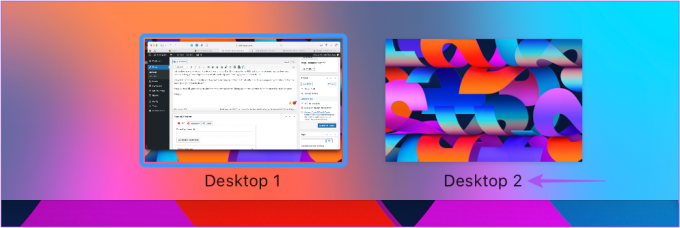
Krok 3: Klikněte na ikonu X v levém horním rohu miniatury prostoru.
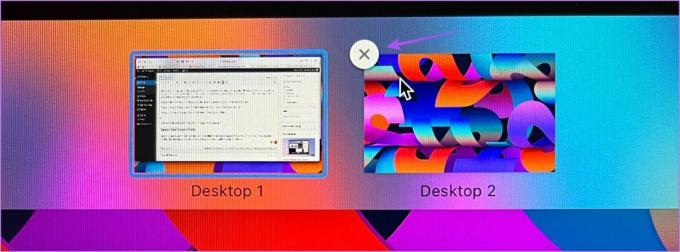
Stejnou metodu můžete použít k odstranění dalších prostorů na vašem Macu.
Prostor pro vaši práci
Prostory na Macu jsou skvělým nástrojem pro co nejefektivnější provádění různých úkolů. A protože mluvíme o produktivitě, zde jsou některé skvělé zařízení pro zvýšení produktivity při práci z domova.
Naposledy aktualizováno 10. října 2022
Výše uvedený článek může obsahovat přidružené odkazy, které pomáhají podporovat Guiding Tech. Nemá to však vliv na naši redakční integritu. Obsah zůstává nezaujatý a autentický.
VĚDĚL JSI
Notion, aplikace pro produktivitu, byla založena v roce 2013.
Napsáno
Paurush Chaudhary
Demystifikování světa techniky tím nejjednodušším způsobem a řešení každodenních problémů souvisejících se smartphony, notebooky, televizory a platformami pro streamování obsahu.